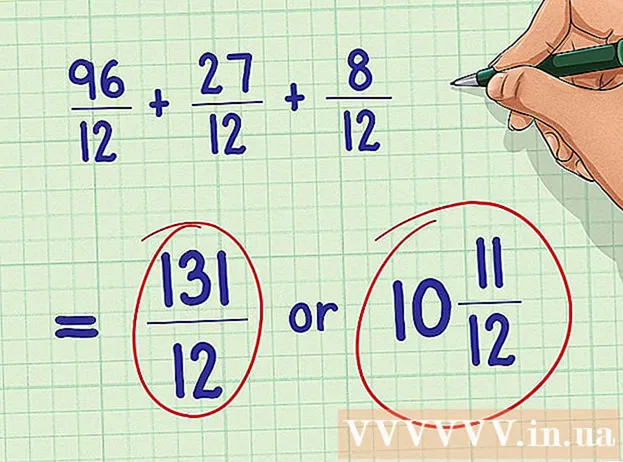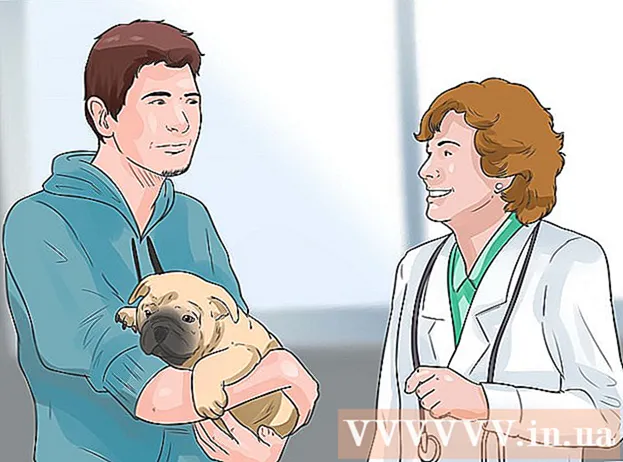Autor:
John Pratt
Loomise Kuupäev:
13 Veebruar 2021
Värskenduse Kuupäev:
1 Juuli 2024
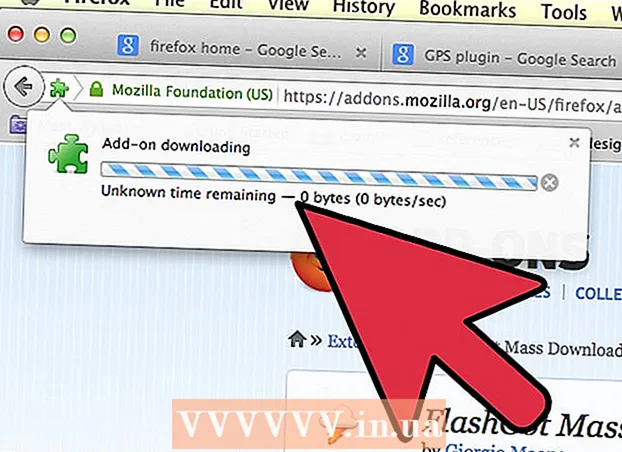
Sisu
- Astuda
- 1. meetod 3-st: installige puuduv pistikprogramm
- 2. meetod 3-st: tõrkeotsing
- 3. meetod 3-st: installige uus pistikprogramm
- Näpunäited
Kas juhtub sageli, et tulete saidile ja ilmub teade, et teil pole vajalikku pistikprogrammi? Siit saate teada, kuidas puuduva pistikprogrammi Firefoxi kiiresti ja hõlpsalt installida.
Astuda
1. meetod 3-st: installige puuduv pistikprogramm
 Klõpsake lingil. Kui pistikprogramm ei tööta korralikult, on liiga vana või seda lihtsalt pole, kuvatakse link saidile, kust saate pistikprogrammi alla laadida. Selles artiklis kasutame näitena puuduvat Adobe Flash Playeri laiendust.
Klõpsake lingil. Kui pistikprogramm ei tööta korralikult, on liiga vana või seda lihtsalt pole, kuvatakse link saidile, kust saate pistikprogrammi alla laadida. Selles artiklis kasutame näitena puuduvat Adobe Flash Playeri laiendust.  Laadige pistikprogramm alla. Tavaliselt ilmub link allalaadimislehele.
Laadige pistikprogramm alla. Tavaliselt ilmub link allalaadimislehele.  Tarkvara allalaadimiseks järgige juhiseid.
Tarkvara allalaadimiseks järgige juhiseid.- Selles näites salvestame faili töölauale, topeltklõpsake failil, et see avada.
- Selles näites salvestame faili töölauale, topeltklõpsake failil, et see avada.
 Sulgege Firefox. Peate, muidu ei tööta installer korralikult. Kui unustate, kuvatakse aken, mis käsib kõigepealt Firefoxist väljuda.
Sulgege Firefox. Peate, muidu ei tööta installer korralikult. Kui unustate, kuvatakse aken, mis käsib kõigepealt Firefoxist väljuda.  Avage installer. Enne tarkvara allalaadimist peate tõenäoliselt nõustuma tingimustega. Lugege tingimusi ja leppige kokku, kui kõik tundub mõistlik. Klõpsake nuppu "Jätka" või "Installi" või muid sama efektiga sõnu.
Avage installer. Enne tarkvara allalaadimist peate tõenäoliselt nõustuma tingimustega. Lugege tingimusi ja leppige kokku, kui kõik tundub mõistlik. Klõpsake nuppu "Jätka" või "Installi" või muid sama efektiga sõnu.  Kontrollige, kas installimine õnnestus. Käivitage Firefox ja valige Tööriistad jaotises Lisandmoodulid.
Kontrollige, kas installimine õnnestus. Käivitage Firefox ja valige Tööriistad jaotises Lisandmoodulid. - Nüüd kuvatavas aknas saate kontrollida, kas pistikprogramm on nüüd loendis ja kas see on sisse lülitatud (sellisel juhul on pistikprogrammi kõrval nupp "Eemalda").
- Kontrollige pistikprogrammi tööd. Minge tagasi lehele, kus pistikprogrammi oli vaja, ja kontrollige, kas kõik töötab nüüd korralikult.
- Nüüd kuvatavas aknas saate kontrollida, kas pistikprogramm on nüüd loendis ja kas see on sisse lülitatud (sellisel juhul on pistikprogrammi kõrval nupp "Eemalda").
2. meetod 3-st: tõrkeotsing
 Andke luba. Mõnikord ei luba Firefox pistikprogrammi automaatset installimist. Kõigepealt peate andma loa.
Andke luba. Mõnikord ei luba Firefox pistikprogrammi automaatset installimist. Kõigepealt peate andma loa.  Luba pistikprogrammi installimine. kliki Lubama, nüüd installitakse pistikprogramm. Ärge tehke seda, kui te ei usalda tootjat ega tarkvara.
Luba pistikprogrammi installimine. kliki Lubama, nüüd installitakse pistikprogramm. Ärge tehke seda, kui te ei usalda tootjat ega tarkvara.  Valmis. Brauseri taaskäivitamisel lõpeb pistikprogrammi installimine.
Valmis. Brauseri taaskäivitamisel lõpeb pistikprogrammi installimine.
3. meetod 3-st: installige uus pistikprogramm
 Minema Firefoxi lisandmoodulid. Siit leiate palju pistikprogramme.
Minema Firefoxi lisandmoodulid. Siit leiate palju pistikprogramme.  Leidke installitav pistikprogramm. Võite kasutada vasakus ülanurgas olevat otsingufunktsiooni või otsida kategooriatest. Selles näites installime FlashGoti.
Leidke installitav pistikprogramm. Võite kasutada vasakus ülanurgas olevat otsingufunktsiooni või otsida kategooriatest. Selles näites installime FlashGoti. - Klõpsake suurel rohelisel nupul, kus on kirjas "+ Lisa Firefoxi"
 Installige pistikprogramm. Klõpsake nuppu Installi kohe, Firefox taaskäivitab ja installib pistikprogrammi.
Installige pistikprogramm. Klõpsake nuppu Installi kohe, Firefox taaskäivitab ja installib pistikprogrammi.
Näpunäited
- Illustratsioonid on mõeldud Macile, kuid see töötab sama ka arvutis.